3.9.15.1.2 Установка РЕД ОС в VirtualBox
 Скачать документ
Скачать документ
Создание новой ВМ в VirtualBox
Установка РЕД ОС
Настройка виртуальной машины с помощью командной строки
Окружение
- Версия РЕД ОС: 8
- Конфигурация: Рабочая станция
- Версия ПО: VirtualBox-7.0.24
Вы можете подробнее ознакомиться с информацией по установке системы в VirtualBox, просмотрев наши обучающие видео:
на RuTube — Установка РЕД ОС в виртуальных средах на примере Oracle VM VirtualBox;
в Яндекс.Дзен — Установка РЕД ОС в виртуальных средах на примере Oracle VM VirtualBox;
в VK Видео — Установка РЕД ОС в виртуальных средах на примере Oracle VM VirtualBox.
На наших каналах вы также сможете найти много другой полезной информации.
Создание новой ВМ в VirtualBox
Для создания новой ВМ в окне приветствия VirtualBox нажмите «Создать» или выберите пункт меню «Машина» – «Создать».

В окне создания ВМ необходимо:
задать имя будущей ВМ;
указать каталог хранения данных ВМ;
выбрать ISO-образ ОС;
установить флаг пропуска автоматической установки ОС (по желанию).
Нажмите «Далее».
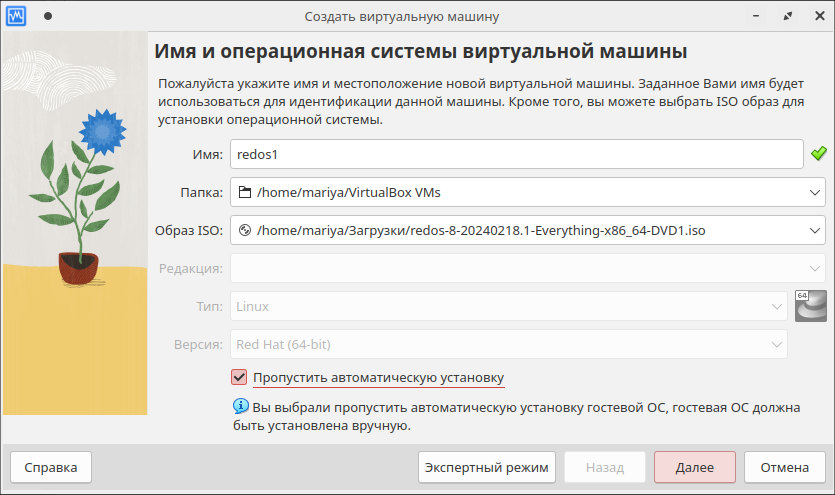
Выполните настройку оборудования:
укажите объем ОЗУ (рекомендуется не менее 2 ГБ);
укажите количество процессоров.
Нажмите «Далее».
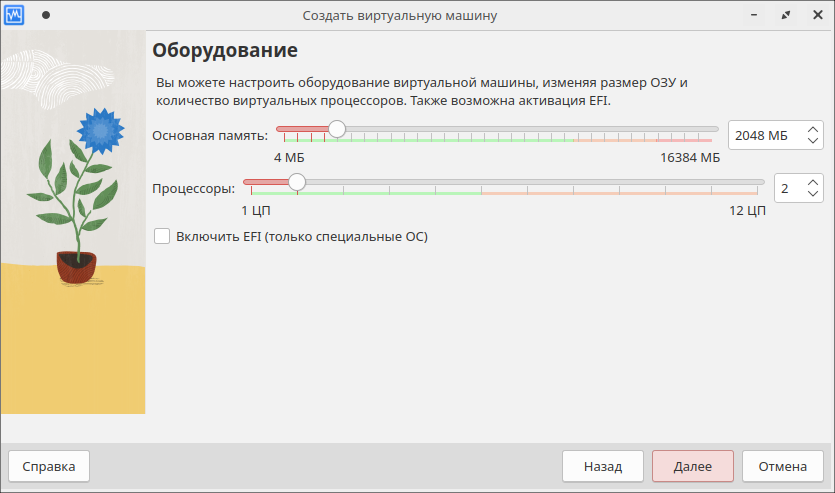
Создайте новый виртуальный жесткий диск. Объем жесткого диска рекомендуется задать не менее 20 ГБ.
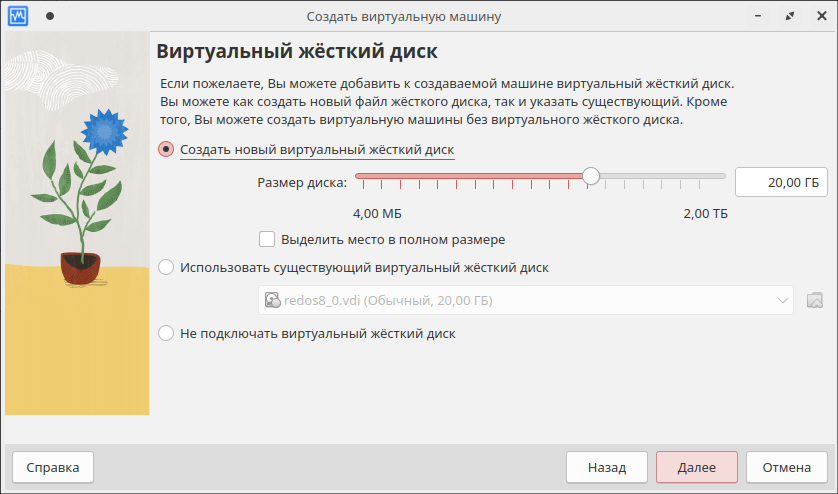
Проверьте параметры ВМ. Если все настроено верно, нажмите «Готово». В противном случае нажмите «Назад» и внесите необходимые изменения.
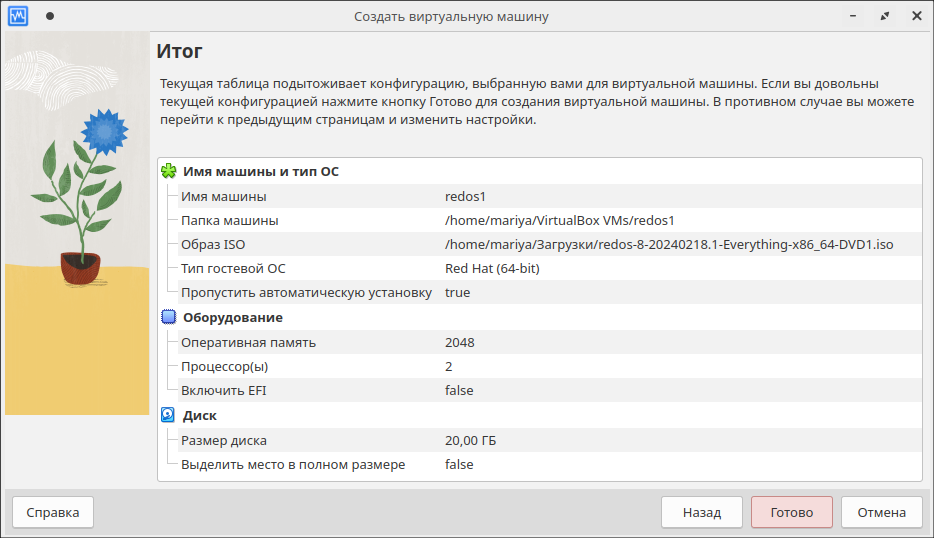
На данном этапе процесс создания новой ВМ завершен.
Для тонкой настройки ВМ перед ее запуском нажмите «Настроить» ( ![]() ) и задайте необходимые параметры будущей системы по своему усмотрению.
) и задайте необходимые параметры будущей системы по своему усмотрению.
Для запуска ВМ нажмите «Запустить» ( ![]() ).
).
Установка РЕД ОС
Установка ОС выполняется так же, как и на обычном ПК.
Определите необходимые настройки для стандартной установки РЕД ОС. Подробную информацию о настройке ОС перед установкой см. в нашей инструкции «Обзор установки».
Настройка виртуальной машины с помощью командной строки
Для создания виртуальной машины и регистрации её в системе выполните команду:
vboxmanage createvm --name RedOS --ostype Linux_64 --registerДля задания параметров созданной виртуальной машины выполните команду (укажите количество оперативной памяти, число процессоров и необходимые порты):
vboxmanage modifyvm RedOS --cpus 1 --memory 2048 --audio none --usb off --acpi on --boot1 dvd --nic1 nat
Для запуска виртуальной машины необходимо создать жёсткий и подключить его с помощью следующих команд:
vboxmanage createmedium \ --filename /home/user/virtualbox/RedOS/RedOS.vdi \ --size 12000
VBoxManage storagectl RedOS --name "SATA" --add sata VBoxManage storagectl RedOS --name "IDE" --add ide
vboxmanage storageattach RedOS --storagectl "SATA" \ --port 0 --device 0 --type hdd \ --medium /home/user/virtualbox/RedOS/RedOS.vdi
Для установки виртуальной машины необходимо подключить к виртуальной машине ISO-образ, с которого будет происходить установка:
vboxmanage storageattach RedOS --storagectl "IDE" \ --port 0 --device 1 --type dvddrive \ --medium /home/user/data/iso/redos-8-20240218.1-Everything-x86_64-DVD1.iso
Для запуска виртуальной машины выполните команду:
vboxmanage startvm RedOSЭкспортировать виртуальную машину можно командой:
vboxmanage export RedOS --output RedOS.ova
Импортировать виртуальную машину можно командой:
vboxmanage import RedOS.ova
Дата последнего изменения: 26.04.2025
Если вы нашли ошибку, пожалуйста, выделите текст и нажмите Ctrl+Enter.

